إذا كان نظام Windows لديك يواجه مشكلة الشاشة الزرقاء 0xc0000005 وكنت مرتبكًا مع رسالة الخطأ التي تظهر على شاشة النظام لديك ، فلا تقلق. تم إعداد هذه المقالة فقط لمساعدة المستخدمين مثلك. اقرأها بالكامل للخروج من هذا الموقف المزعج واستعادة نظام العمل الطبيعي.
- الجزء 1: ما هو رمز الخطأ شاشة زرقاء 0xc0000005؟
- الجزء 2: سبب رمز الخطأ شاشة زرقاء 0xc0000005
- الجزء 3: كيفية إصلاح رمز الخطأ شاشة زرقاء 0xc0000005?
- الجزء 4: كيف تستعيد البيانات إذا فقدت البيانات بعد الشاشة الزرقاء 0xc0000005؟
الجزء 1: ما هو رمز الخطأ شاشة زرقاء 0xc0000005؟
لطالما كان رمز الخطأ 0xc0000005 أحد الأخطاء الشائعة التي يواجهها المستخدمون في نظام Windows. إنه ناتج عن العديد من المشكلات ويمكن مواجهته أثناء أي موقف. نعلم جميعًا أن أجهزة الكمبيوتر الشخصية وأجهزة الكمبيوتر المحمولة تستخدم بشكل أساسي لتخزين البيانات. يؤثر رمز الخطأ Oxc0000005 على بيانات الكمبيوتر الشخصي والكمبيوتر المحمول بطريقة مباشرة وغير مباشرة. ومن ثم فمن المهم حقًا النظر في رمز الخطأ 0xc0000005 في أقرب وقت ممكن لأنه سيشكل تهديدًا لبياناتك.
دعونا نناقش أسباب رمز الخطأ 0xc0000005 والحلول المختلفة لمنع الخطأ 0xc0000005. نؤكد لك أنه كلما واجهت رمز الخطأ شاشة زرقاء 0xc0000005 ، ستكون هذه المقالة بمثابة يد مساعدة كبيرة لك ولأحبائك.
الجزء 2: سبب رمز الخطأ شاشة زرقاء 0xc0000005؟
يحدث رمز الخطأ للشاشة الزرقاء 0xc0000005 بشكل أساسي عندما يحاول المستخدم تشغيل أو تثبيت برنامج غير مدعوم أو معين إلى الموقع الذي يحاول. عند حدوث الخطأ أو حدوثه على جهاز الكمبيوتر الشخصي والكمبيوتر المحمول ، ستتلقى أيًا من هذه الرسائل التالية من النظام ؛
- "حدث خطأ في التطبيق ويتم إنشاء سجل أخطاء التطبيق. الاستثناء: انتهاك الوصول (0XC0000005) ، العنوان "فشل التطبيق في التهيئة بشكل صحيح (0xC0000005). انقر فوق" موافق "لإنهاء التطبيق".
- تركيبة "Stop 0x0000008E (0xc0000005…)" على الشاشة الزرقاء.
بعض الأسباب الأخرى التي يمكن أن يكون سببها رمز الخطأ 0xc0000005 هي خلل في ذاكرة الوصول العشوائي (RAM) ، أو الإصابة بالفيروسات ، أو مشكلة التسجيل ، أو وظيفة DEP ، أو نظام أمان النظام غير الصحيح ، أو برامج التشغيل التالفة ، إلخ. الكود لا يمكن التنبؤ به ويصعب اكتشافه. يبدو أن رمز الخطأ الخاص بالشاشة الزرقاء 0xc0000005 صعب ومعقد ، لكن من السهل اتباع الخطوات والحلول لحل رمز الخطأ هذا.
الجزء 3: كيفية إصلاح رمز الخطأ شاشة زرقاء 0xc0000005?
في هذا القسم ، ستتعلم بعض الحلول لإصلاح رمز الإيقاف. لدينا بعض الأساليب لحل المشكلة في غضون بضع دقائق. دعنا نذهب من خلالهم واحدًا تلو الآخر مع شرح مفصل. قد يختلف كل حل في طرقه وتقنياته ولكنه سيساعدك بالتأكيد بعدة طرق. لذلك ، لا تتردد في القيام بالعملية أدناه كما تمت مناقشته.
الحل 1: فحص الفيروس باستمرار
في كثير من الحالات ، ستكون الفيروسات أو البرامج الضارة هي السبب الرئيسي وراء رمز الإيقاف وقد لا تكون بعض برامج مكافحة الفيروسات قابلة للتكيف مع نظام التشغيل. لا يمكننا إلقاء اللوم على أداء برامج مكافحة الفيروسات أيضًا. من المحتمل أن تؤثر بعض الفيروسات الخطيرة على نظام البرنامج بأكمله في الكمبيوتر الشخصي. إذا تأثر الكمبيوتر المحمول أو الكمبيوتر الشخصي الخاص بك بالفيروس ، فقد تحصل على رمز الخطأ فجأة. إنه يمنعك ببساطة من العمل على الكمبيوتر. قد تعتبره علامة على وجود فيروس أو برامج ضارة.
لإيقاف أنشطة الفيروسات ، يجب إجراء الفحص بالكامل. بعد اكتمال الفحص ، إذا كانت الفيروسات لا تزال موجودة ، فستتلقى تنبيهاً بالملفات التي تأثرت بالفيروس. دون أي تردد ، احذفها وقم بتهيئة جهاز الكمبيوتر الخاص بك. إذا كنت تستخدم برنامج مكافحة فيروسات ، فتأكد من تحديثه كلما لزم الأمر.
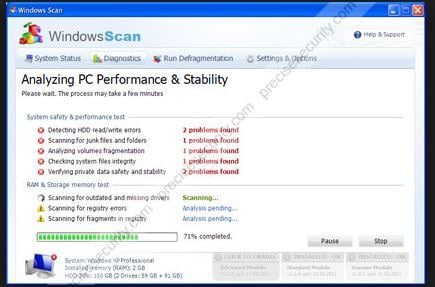
الحل 2: اكتشف معلومات التسجيل. قد تحتاج إلى إصلاحه بسبب القلق من خطأ رمز الإيقاف:
إصلاح السجل يعني وجود حالة من سوء التعامل مع الكمبيوتر المحمول أو الكمبيوتر الشخصي. قد ينتج عن ذلك ملفات تالفة ضمن السجل ويسمى فشل نقطة واحدة.
دعونا نناقش مع مثال مفصل لفهم مفهوم إصلاح السجل.
إذا كنت ترغب في تثبيت التحديث الجديد على التحديث القديم وربما فشلت في حذف التحديث السابق ، فهذه مشكلة. هذا حتى يمكنك الحصول على الملفات التالفة في التسجيل. للخروج من هذه المشكلة ، يجب إلغاء تثبيت البرنامج السابق أو حذفه. إذا فشلت في ذلك ، فأنت ملزم بالحصول على رمز الإيقاف مرة واحدة إذا حصل السجل على الملفات التالفة.
كيف تصلح ملفات التسجيل؟
في البداية ، يجب عليك التحقق من جميع الإدخالات دون أي مقاطعة. إذا وجدت أي شيء غير صالح أو فاسد ، فاحذف هذه الإدخالات. ومع ذلك ، إذا كنت جديدًا لإصلاح السجل ، فاتبع الإرشادات الواردة أعلاه.

يمكنك تنزيل الأداة منhttps://ssl-download.cnet.com/Registry-Repair/3000-2086_4-10372101.html. بعد ذلك ، قم بتثبيت الأداة واختر فحص النظام الذي سيفحص ويصلح إذا تم اكتشاف أي مشكلة في التسجيل.
الحل 3: لا تقم بإصلاح ذاكرة الوصول العشوائي التالفة بنفسك!
اشتكى العديد من المستخدمين من أن الذاكرة السيئة لذاكرة الوصول العشوائي هي السبب الفعلي لرمز الخطأ. إذا حاولت إضافة ذاكرة وصول عشوائي جديدة لزيادة الأداء ، (ولكن تم إتلافها بطريقة ما) ، فقد تحصل على خطأ رمز الإيقاف. لذلك ، ما عليك سوى إزالة ذاكرة الوصول العشوائي وإعادة تشغيل الكمبيوتر الشخصي أو الكمبيوتر المحمول. بمجرد الانتهاء من ذلك ، تحقق مما إذا كنت لا تزال تتلقى رسالة رمز الإيقاف أم لا.

ملاحظة: بمجرد أن تقرر إخراج ذاكرة الوصول العشوائي من الكمبيوتر المحمول أو الكمبيوتر الشخصي ، قم بإيقاف تشغيل الكمبيوتر ثم قم بإزالة ذاكرة الوصول العشوائي فقط.
ومع ذلك ، إذا استمر ظهور رمز الخطأ ، فعليك اتباع الحلول أدناه.
الحل 4: فحص الوكلاء
في بعض الحالات ، إذا قمت فقط بالتحقق من الوكلاء ويمكنك بسهولة العثور على طريقة للتخلص من الشاشة الزرقاء 0xc0000005. إليك كيفية تمكين وتعطيل الوكلاء.
لتبدأ ، من قائمة بدء التشغيل > اذهب لخيارات الإنترنت > هناك انقر فوق علامة التبويب اتصال > زيارة إعدادات LAN > ثم يمكنك إجراء تغييرات في الخادم الوكيل.
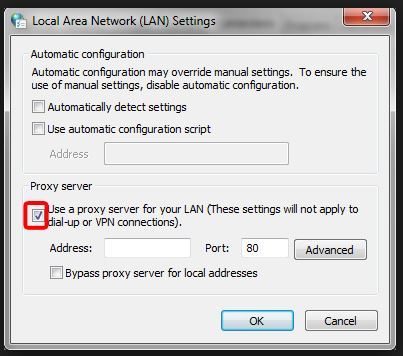
بالمناسبة ، يمكنك أيضًا معرفة المزيد من الحلول لـ إصلاح الشاشة الزرقاء لخطأ الموت .
فيديو تعليمي حول كيفية إصلاح شاشة زرقاء لخطأ الموت في Windows؟
الجزء 4: كيف تستعيد البيانات إذا فقدت البيانات بعد الشاشة الزرقاء 0xc0000005؟
يجب أن يكون السؤال المهم جدًا للجميع هو ما يجب فعله في حالة تعرضك لفقدان البيانات بسبب رمز الخطأ الشاشة الزرقاء 0xc0000005. نحن نتفق على أنه قد ينتهي بك الأمر إلى إضاعة وقتك الثمين في البحث عن الحل. وبالتالي لتوفير الوقت وحل مشكلة رمز الإيقاف دون فقدان أي بيانات ، يجب عليك اختيار أفضل البرامج في السوق. أحد هذه البرامج التي نود أن نوصي بها هو "الاسترداد" من Wondershare. تم تصميم هذا البرنامج خصيصًا لجميع المشكلات المتعلقة بفقدان بيانات الكمبيوتر ، ومن المؤكد أنك ستحصل على النتيجة المرجوة في غضون بضع دقائق.
ما عليك سوى تنزيله ومشاهدة سحر الاسترداد. نحن على يقين من أنك ستعجب بالبرنامج. إذن ، هل نبدأ في فهم خطوات استعادة البيانات التي فقدتها الشاشة الزرقاء 0xc0000005 للأسف؟

آمنة الخاص بك و برنامج موثوق لاستعادة الملفات لخطأ الشاشة الزرقاء
- استرجع الملفات والصور والصوت والموسيقى ورسائل البريد الإلكتروني المفقودة أو المحذوفة من أي جهاز تخزين بشكل فعال وآمن وكامل.
- يدعم استعادة البيانات من سلة المحذوفات والقرص الصلب وبطاقة الذاكرة ومحرك الأقراص المحمول والكاميرا الرقمية وكاميرات الفيديو.
- يدعم استعادة البيانات للحذف المفاجئ ، والتنسيق ، وتلف القرص الصلب ، وهجوم الفيروسات ، وتعطل النظام في حالات مختلفة.
- البداية هي تنزيل برنامج الاسترداد وتثبيته على جهاز الكمبيوتر الخاص بك.
- بمجرد الانتهاء من الخطوة أعلاه ، سترى النافذة الرئيسية. يجب عليك اختيار استعادة بيانات تعطل النظام والبدء في إنشاء الوسائط القابلة للتمهيد.
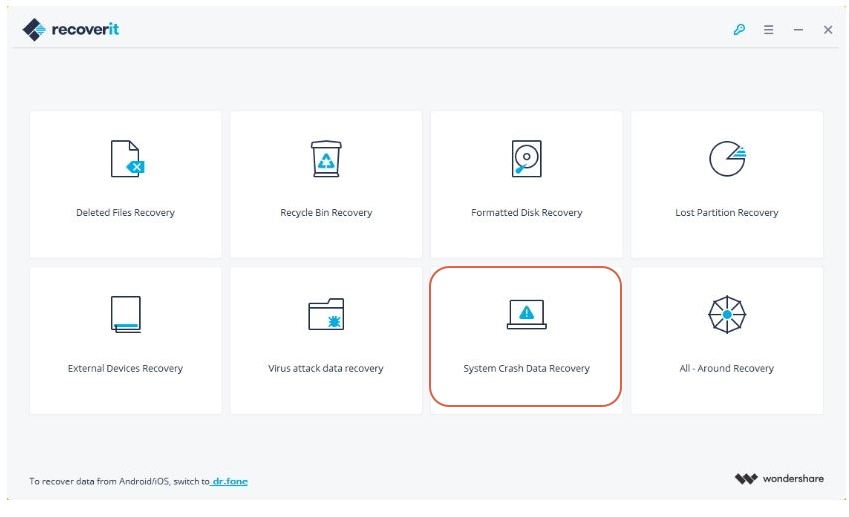
- ستساعدك الوسائط القابلة للتمهيد كما هو موضح أدناه على استرداد البيانات المفقودة. يمكنك إنشاء وسائط قابلة للتمهيد عند فشل بدء تشغيل Windows. في هذه الحالة ، يمكنك إنشاء وسائط قابلة للتمهيد. اضغط على زر البداية.
- هنا ، يمكنك اختيار محرك الوسائط القابل للتمهيد كما تريد إما قرص مضغوط /قرص DVD أو USB. انتقل الآن لتحديد زر إنشاء.
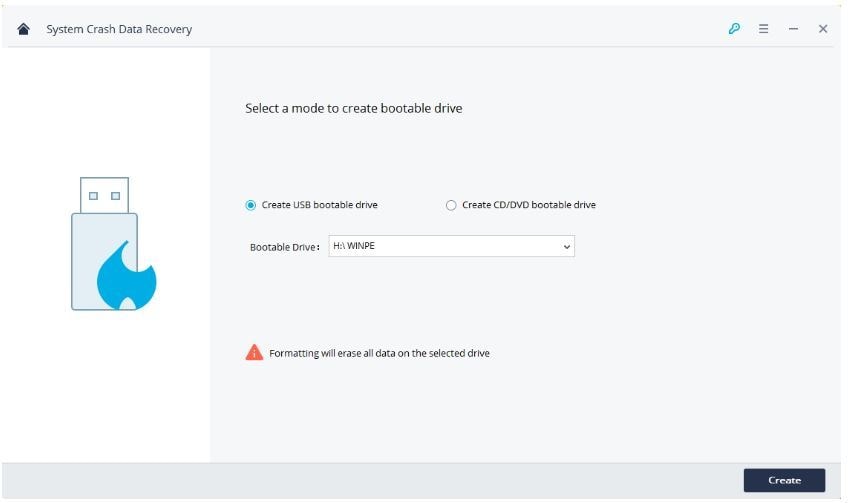
- سواء اخترت القرص المضغوط /قرص DVD أو USB ، سيتم عرض رسالة تنبيه في نوع النافذة المنبثقة. بالنسبة لهذه العملية ، سيتعين عليك تهيئة محرك الأقراص وتناول البيانات المهمة إذا كان لديك محرك الأقراص.
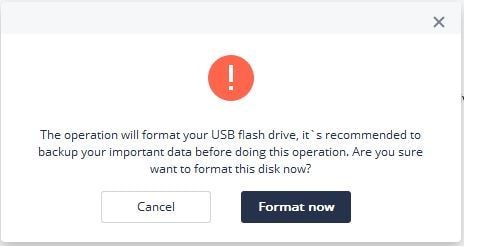
- بعد ذلك ، اسمح للعملية أن تكتمل ولا تقاطعها في المنتصف. إذا انتهى بك الأمر إلى المقاطعة ، فسيتعين عليك بدء العملية من البداية.
- بمجرد إنشاء الوسائط القابلة للتمهيد إما في CD /DVD أو USB ، سيطلب منك اتباع الإرشادات مثل:
1) يجب عليك ضبط إعدادات BIOS لبدء تشغيل القرص المضغوط /قرص DVD أو USB. أعد تشغيل الكمبيوتر المحمول أو الكمبيوتر الشخصي ثم حدد مفتاح BIOS.
2) إذا كنت تستخدم القرص المضغوط /قرص DVD ، فقم بإدخاله في جهاز كمبيوتر محمول أو كمبيوتر. سيكون الخيار التالي هو USB ويفعل الشيء نفسه.
3) أخيرًا ، عليك ببساطة إعادة تشغيل الكمبيوتر المحمول أو الكمبيوتر.
الاستنتاج
في الختام ، قمنا بتحليل الطرق والتقنيات لمعرفة أسباب الشاشة الزرقاء 0xc0000005 وكذلك كيفية التعامل مع سيناريوهات البيانات المفقودة باستخدام الاسترداد. إذا كنت لا تزال تعتقد أنك بحاجة إلى الصوت من الناحية التكنولوجية لاتباع الخطوات ، فأنت مخطئ. جميع الإرشادات المذكورة لكل عملية في المقالة بسيطة وسهلة المتابعة. فقط تأكد من عدم تخطي أي خطوة بينهما. اتبعه إلى نقطة الإنطلاق. وبالتالي ، فليس هناك حاجة لقضاء وقتك الثمين في البحث عن حلول لإيقاف الرمز 0xc0000005. أليس كذلك؟
استعادة بيانات الكمبيوتر
- Windows PE
- مشاكل النظام
- إعادة ضبطWindows 10
- قم بتثبيت Windows 10 على SSD
- لا يمكن الدخول في الوضع الآمن
- إصلاح مشكلة عدم الصوت
- المعلمة غير صحيحة
- PC أخطاء

Khalid Abdullahi
contributor Editor
Generally rated4.5(105participated)